怎么使用一键重装系统黑鲨安装win10
- 分类:Win10 教程 回答于: 2022年11月28日 09:42:23
工具/原料:
系统版本:win10
品牌型号:ThinkPad X270
软件版本:黑鲨装机大师v1.6.5
方法/步骤:
方法一:详细安装教程
1、首先在电脑上下载安装“工具”,打开后选择“重装系统”进入。(注意在安装前先备份好系统盘c盘的重要资料)。

2、选择自己需要安装的电脑系统文件下载安装。

3、然后选择软件界面,重要的文件记得备份安装,以免数据丢失。接着点击“开始安装”系统。
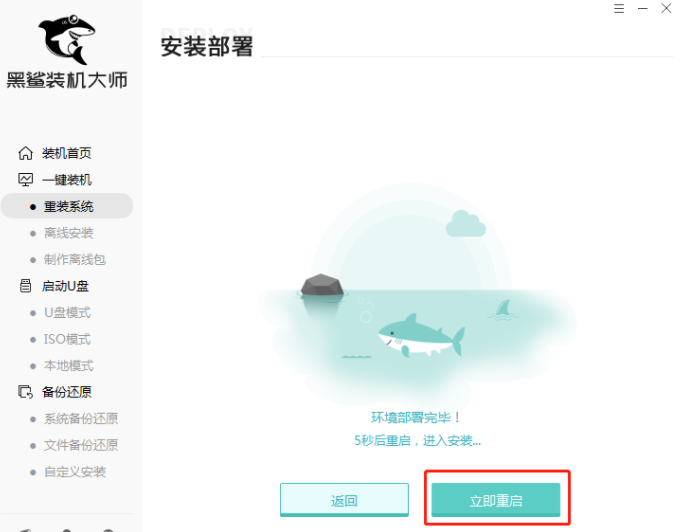
4、等待软件自动开始下载系统文件,当提示完成后重启电脑。

5、接着选择heisha PE模式回车进入。
6、在pe系统界面,软件会自动启动装机工具并开始安装系统,等待系统安装完成后“立即重启”电脑。

7、期间可能会多次重启电脑,直到电脑进入重装完成的win10桌面就可以正常使用啦。
方法二:一键重装教程
1、打开黑鲨装机大师,点击一键装机下的系统重装,黑鲨会进入环境检测环节,完毕后点击下一步,会推荐符合当前电脑安装的系统。
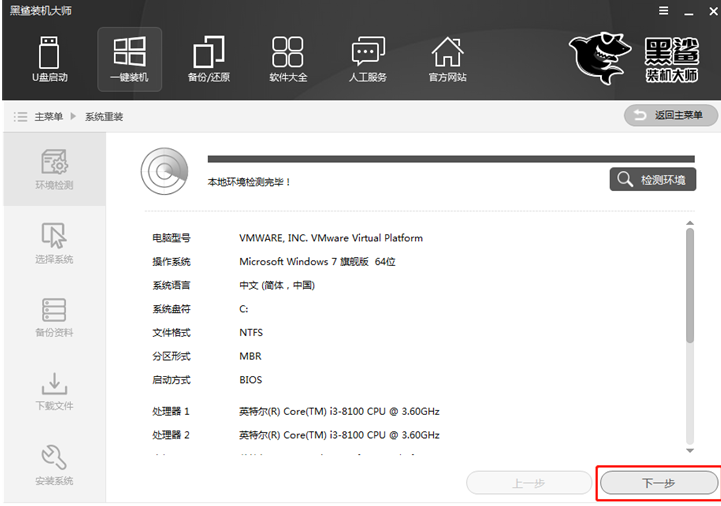
2、黑鲨装机大师提供了xp、win7、win8、win10多种系统可供选择,无论是32位还是64位皆可找到适合的系统。小编这里选择的是win10,然后点击“安装此系统”。

3、黑鲨装机大师可以对C盘内的文件进行备份,只需勾选对应的文件,黑鲨装机大师就会在下载系统的时候备份文件。
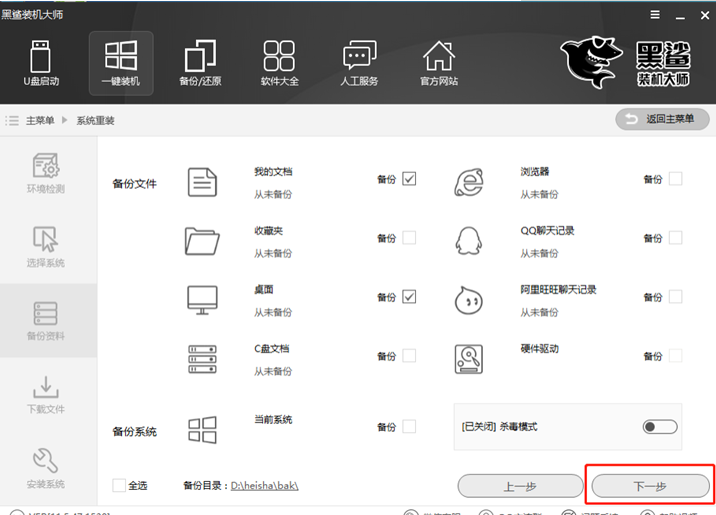
4、选择好需要安装的系统和备份的文件后,黑鲨装机大师就会为我们下载对应的系统文件,并进行文件的备份。
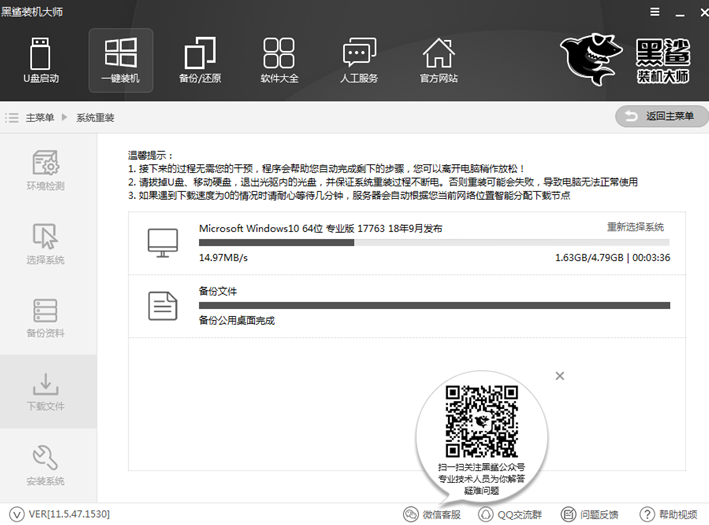
5、系统下载完成后,会在开机启动项中添加黑鲨PE安装模式,重启电脑后会默认进入黑鲨PE进行系统的安装。
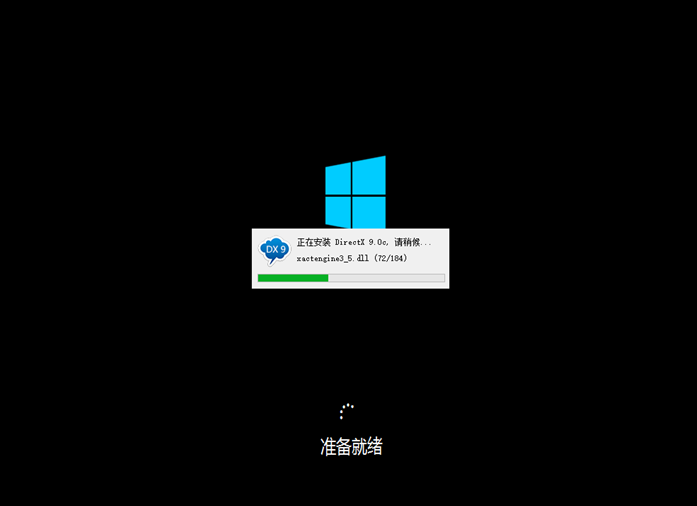
6、系统安装完成后,初次进入系统会进行环境的部署。部署过程中会安装驱动程序,保证电脑功能的正常运作。部署完成后进入系统桌面,即可使用全新的win10系统。
总结:以上就是小编今天的给大家推荐的一键重装系统黑鲨教程,希望可以帮助到大家,小编教程也是非常详细的。
 有用
26
有用
26


 小白系统
小白系统


 1000
1000 1000
1000 1000
1000 1000
1000 1000
1000 1000
1000 1000
1000 1000
1000 1000
1000 1000
1000猜您喜欢
- 软键盘怎么关,小编教你如何关闭软键盘..2018/07/25
- 冰点还原精灵官网,小编教你安装冰点还..2018/04/16
- Win10任务栏透明化,让桌面更清爽..2023/11/21
- win10系统还原教程步骤2021/12/11
- 重装win10系统需要多长时间2023/11/22
- win10最新系统下载安装教程2022/12/30
相关推荐
- uefi与legacy安装win10有什么不一样..2021/07/19
- win10声卡驱动重装的方法2021/12/16
- 教你win10免费升级win11系统的方法..2021/08/19
- 自己装电脑系统win10的方法2024/01/15
- win10系统内存占用高怎么解决详细图文..2020/09/26
- Win10电脑运行慢?尝试这些简单方法加速..2024/03/11














 关注微信公众号
关注微信公众号



